- DRIVER_OVERRAN_STACK_BUFFER არის BSoD შეცდომა, რომელიც ჩვეულებრივ მიუთითებს ტექნიკის ან დრაივერის პრობლემაზე.
- W-ის დაფიქსირების ერთ-ერთი გზაindows 10 ლურჯი ეკრანის DRIVER OVERRAN STACK BUFFER შეცდომა არის გამოყოფილი პროგრამული უზრუნველყოფის გამოყენება.
- დარწმუნდით, რომ გაქვთ Windows 10-ის უახლესი განახლებები, ასე რომ წაიკითხეთ, რომ გაიგოთ როგორ გააკეთოთ ეს.
- იმის გამო, რომ პრობლემურმა დრაივერმა შეიძლება გამოიწვიოს ეს შეცდომა, თქვენ უნდა განაახლოთ ან შეაკეთოთ იგი ჩვენი სახელმძღვანელოს გამოყენებით.
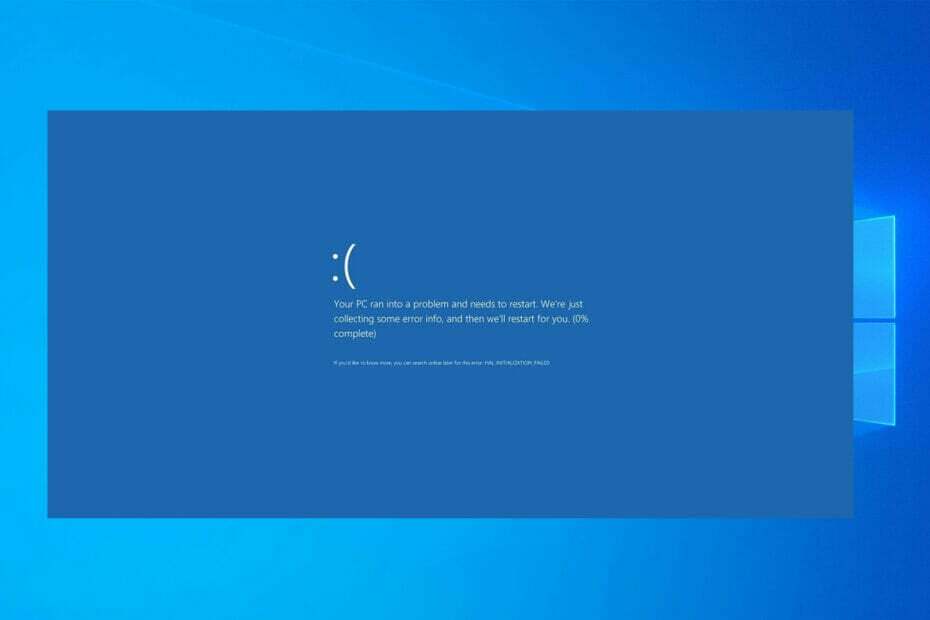
Xდააინსტალირეთ ჩამოტვირთვის ფაილზე დაწკაპუნებით
ეს პროგრამა გამოასწორებს კომპიუტერის გავრცელებულ შეცდომებს, დაგიცავს ფაილის დაკარგვისგან, მავნე პროგრამებისგან, ტექნიკის უკმარისობისგან და ოპტიმიზაციას გაუწევს თქვენს კომპიუტერს მაქსიმალური მუშაობისთვის. მოაგვარეთ კომპიუტერის პრობლემები და წაშალეთ ვირუსები ახლა 3 მარტივი ნაბიჯით:
- ჩამოტვირთეთ Restoro PC Repair Tool რომელიც მოყვება დაპატენტებულ ტექნოლოგიებს (ხელმისაწვდომია პატენტი აქ).
- დააწკაპუნეთ სკანირების დაწყება იპოვონ Windows-ის პრობლემები, რამაც შეიძლება გამოიწვიოს კომპიუტერის პრობლემები.
- დააწკაპუნეთ შეკეთება ყველა პრობლემების გადასაჭრელად, რომლებიც გავლენას ახდენს თქვენი კომპიუტერის უსაფრთხოებასა და მუშაობაზე
- Restoro ჩამოტვირთულია 0 მკითხველი ამ თვეში.
DRIVER OVERRAN STACK BUFFER და სხვა BSoD შეცდომებმა შეიძლება გამოიწვიოს მრავალი პრობლემა თქვენს კომპიუტერზე, ამიტომ მნიშვნელოვანია, რომ ეს შეცდომები გამოასწოროთ რაც შეიძლება მალე.
ეს შეცდომები შეიძლება იყოს საკმაოდ პრობლემური, ამიტომ დღეს ჩვენ ვაპირებთ გაჩვენოთ DRIVER OVERRAN STACK BUFFER შეცდომის გამოსწორება Windows 10-ზე.
როგორ შემიძლია დავაფიქსირო Driver Overran Stack Buffer Windows 11-ზე?
ეს შეცდომა მსგავსია სისტემამ აღმოაჩინა დასტაზე დაფუძნებული ბუფერის გადაჭარბება, და ეს ჩვეულებრივ გამოწვეულია დაზიანებული დრაივერებით, ამიტომ ჯერ უნდა შეამოწმოთ ისინი.
ზოგიერთ შემთხვევაში, ისევე როგორც დრაივერის დენის მდგომარეობის გაუმართაობის შეცდომა, პრობლემა შეიძლება იყოს თქვენი აპარატურა, ამიტომ გირჩევთ, შეამოწმოთ იგი და დარწმუნდეთ, რომ ის გამართულად მუშაობს.
ეს არ არის ერთადერთი პრობლემა, რომელიც დაკავშირებულია მძღოლთან და ბევრი მოხსენებულია DRIVER VOLATION-ის შეცდომა მათ კომპიუტერებზე. საბედნიეროდ, ყველა ამ პრობლემის გამოსწორების გზები არსებობს.
DRIVER OVERRAN STACK BUFFER შეიძლება იყოს დიდი პრობლემა თქვენს კომპიუტერზე და ამ სტატიაში ჩვენ ვაპირებთ გაჩვენოთ, თუ როგორ უნდა მოაგვაროთ ეს პრობლემები:
-
დრაივერმა გადალახა სტეკის ბუფერი გაშვებისას
- მომხმარებლების თქმით, ზოგჯერ ეს შეცდომა ხდება გაშვებისთანავე.
- ეს შეიძლება იყოს დიდი პრობლემა, რადგან თქვენ საერთოდ ვერ შეძლებთ თქვენი კომპიუტერის გამოყენებას.
-
დრაივერმა გადალახა სტეკის ბუფერული ოვერქროკი
- ბევრი მომხმარებელი გადატვირთავს კომპიუტერს, რათა მიიღონ მაქსიმალური შესრულება.
- თუმცა, გადატვირთვამ შეიძლება გამოიწვიოს სხვადასხვა პრობლემები და თუ თქვენ განიცდით ამ პრობლემას, დარწმუნდით, რომ წაშალეთ გადატვირთვის ყველა პარამეტრი.
-
დრაივერმა გადალახა სტეკის ბუფერი Windows 10-ის ინსტალაციისას
- ზოგჯერ ეს შეცდომა შეიძლება მოხდეს Windows 10-ის ინსტალაციის დროს.
- ეს ჩვეულებრივ მიუთითებს ტექნიკის პრობლემაზე.
-
დრაივერმა გადალახა სტეკის ბუფერი Windows 10 ლურჯი ეკრანი
- ეს არის Blue Screen of Death შეცდომა და როგორც კი გამოჩნდება თქვენი კომპიუტერი ავარია და გადაიტვირთება.
- ეს შეიძლება იყოს დიდი პრობლემა, მაგრამ თქვენ უნდა შეძლოთ მისი გამოსწორება ჩვენი ერთ-ერთი გადაწყვეტის გამოყენებით.
-
Driver_overran_stack_buffer ntoskrnl.exe, tcpip.sys, asustp.sys, nvlddmkm.sys, ntfs.sys, win32k.sys, fltmgr.sys, netwsw00.sys, hal.dll, halmacpi.dll
- როგორც წესი, ეს შეცდომის შეტყობინება გაჩვენებთ ფაილის სახელს, რომელიც იწვევს პრობლემას.
- მას შემდეგ რაც შეიტყობთ ფაილის სახელს, თქვენ უნდა გააკეთოთ ცოტა გამოკვლევა და ნახოთ, როგორ მოაგვაროთ პრობლემა.
-
დრაივერმა გადალახა სტეკის ბუფერის ავარია
- ეს ასევე საერთო პრობლემაა ამ შეცდომით. როგორც კი ეს შეცდომა თქვენს კომპიუტერში გამოჩნდება, თქვენი კომპიუტერი ავარიულად და ავტომატურად გადაიტვირთება.
- ეს შეიძლება იყოს დიდი პრობლემა და გამოიწვიოს ფაილის დაკარგვა და სხვა სხვადასხვა პრობლემები.
როგორ გამოვასწორო DRIVER OVERRAN STACK BUFFER BSoD შეცდომა?
- გამოიყენეთ მესამე მხარის სარემონტო ინსტრუმენტი
- დააინსტალირეთ უახლესი Windows განახლებები
- დარწმუნდით, რომ დაინსტალირებული გაქვთ უახლესი დრაივერები
- გაუშვით BSOD პრობლემების მოგვარების პროგრამა
- გაუშვით SFC სკანირება
- გაუშვით DISM
- შეამოწმეთ მყარი დისკი
- წაშალეთ პრობლემური პროგრამული უზრუნველყოფა
- შეცვალეთ G-Sync პარამეტრები
- Windows 10-ის გადატვირთვა
- შეამოწმეთ თქვენი ოპერატიული მეხსიერება და სხვა ტექნიკის კომპონენტები
1. გამოიყენეთ მესამე მხარის სარემონტო ინსტრუმენტი
DRIVER OVERRAN STACK BUFFER არის საკმაოდ საშინელი BSoD შეცდომა, მაგრამ თქვენ არ გჭირდებათ იმედგაცრუება, რადგან თქვენ შეგიძლიათ ამ პრობლემის მოგვარება მრავალი გზით. თუმცა, ხელით შესწორების გადაწყვეტილებებს შეიძლება დრო დასჭირდეს და უნარ-ჩვევებს გულისხმობდეს.
თუმცა, არსებობს თქვენი სისტემის შეკეთების უფრო სწრაფი და სწრაფი გზა და ჩვენ მას წარმოგიდგენთ, როგორც ძალიან კარგ გამოსავალს BSoD შეცდომების ავტომატურად გამოსასწორებლად.

რესტორო იკვებება ონლაინ მონაცემთა ბაზით, რომელიც შეიცავს უახლესი ფუნქციონალური სისტემის ფაილებს Windows 10 კომპიუტერებისთვის, რაც საშუალებას გაძლევთ მარტივად შეცვალოთ ნებისმიერი ელემენტი, რამაც შეიძლება გამოიწვიოს BSoD შეცდომა.
ეს პროგრამა ასევე დაგეხმარებათ შეკეთების დაწყებამდე აღდგენის წერტილის შექმნით, რაც საშუალებას მოგცემთ მარტივად აღადგინოთ თქვენი სისტემის წინა ვერსია, თუ რამე არასწორედ მოხდება.
ასე შეგიძლიათ დააფიქსიროთ რეესტრის შეცდომები Restoro-ს გამოყენებით:
- ჩამოტვირთეთ და დააინსტალირეთ Restoro.
- გაუშვით აპლიკაცია.
- დაელოდეთ პროგრამულ უზრუნველყოფას სტაბილურობის პრობლემების და შესაძლო დაზიანებული ფაილების იდენტიფიცირებას.
- დაჭერა დაიწყეთ რემონტი.
- გადატვირთეთ კომპიუტერი, რომ ყველა ცვლილება ძალაში შევიდეს.
როგორც კი გამოსწორების პროცესი დასრულდება, თქვენი კომპიუტერი უპრობლემოდ უნდა მუშაობდეს და აღარ მოგიწევთ ფიქრი BSoD შეცდომებზე ან ნელი რეაგირების დროზე.
⇒ მიიღეთ Restoro
პასუხისმგებლობის უარყოფა:ეს პროგრამა უნდა განახლდეს უფასო ვერსიიდან გარკვეული კონკრეტული მოქმედებების შესასრულებლად.
2. დააინსტალირეთ უახლესი Windows განახლებები
- Გააღე პარამეტრების აპი.
- ამის გაკეთება შეგიძლიათ დაჭერით Windows Key + I თქვენს კლავიატურაზე.
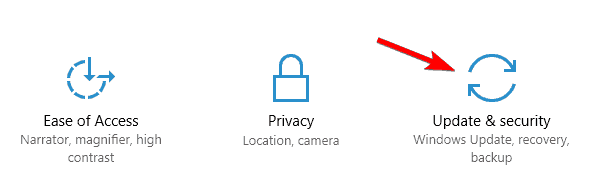
- ამის გაკეთება შეგიძლიათ დაჭერით Windows Key + I თქვენს კლავიატურაზე.
- Როდესაც პარამეტრების აპი იხსნება, გადადით განახლება და უსაფრთხოება.
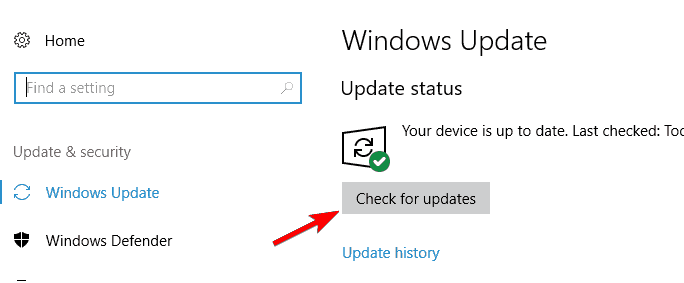
Blue Screen of Death-ის შეცდომები შეიძლება გამოწვეული იყოს როგორც ტექნიკის, ასევე პროგრამული უზრუნველყოფის პრობლემებით და ამ პრობლემის გადასაჭრელად რეკომენდებულია Windows 10-ის უახლესი განახლებების ჩამოტვირთვა.
ამ განახლებიდან ბევრი ეხება ტექნიკისა და პროგრამული უზრუნველყოფის საკითხებს, მაგრამ ისინი ასწორებენ უსაფრთხოების გარკვეულ ხარვეზებს.
ამიტომ, თუ გსურთ თქვენი კომპიუტერი იყოს უსაფრთხო და თავისუფალი შეცდომებისგან, ჩვენ გირჩევთ გამოიყენოთ Windows Update და ჩამოტვირთოთ უახლესი განახლებები.
Windows ახლა შეამოწმებს ხელმისაწვდომ განახლებებს. თუ რაიმე განახლება ხელმისაწვდომია, ისინი ავტომატურად დაინსტალირდება. თუ გაწუხებთ პარამეტრების აპის გახსნა, გადახედეთ ამ სტატიას საკითხის მოსაგვარებლად.
არ შეგიძლიათ Windows-ის განახლება? შეამოწმეთ ეს სახელმძღვანელო, რომელიც დაგეხმარებათ მათი გადაჭრაში უმოკლეს დროში.
3. დარწმუნდით, რომ დაინსტალირებული გაქვთ უახლესი დრაივერები
3.1 განაახლეთ დრაივერები ხელით
- დაჭერა Windows Key + X თქვენს კლავიატურაზე და სიიდან აირჩიეთ Device Manager.
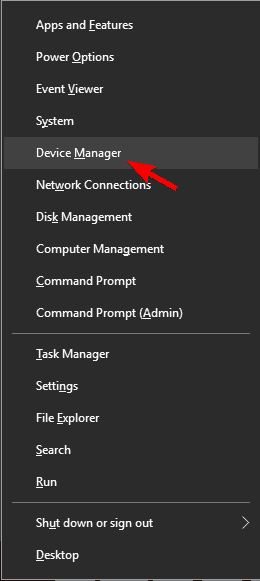
- იპოვნეთ დრაივერი, რომლის განახლებაც გსურთ, დააწკაპუნეთ მასზე მარჯვენა ღილაკით და აირჩიეთ დრაივერის განახლება.
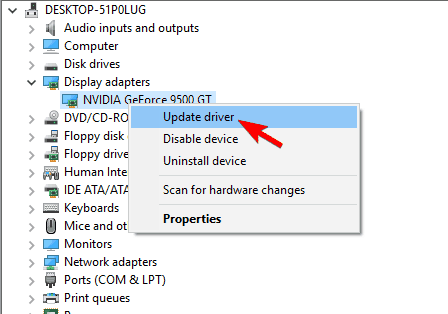
- აირჩიეთ ავტომატურად მოძებნეთ განახლებული დრაივერი პროგრამული უზრუნველყოფა. Windows 10 ახლა ჩამოტვირთავს და დააინსტალირებს შესაბამის დრაივერებს.
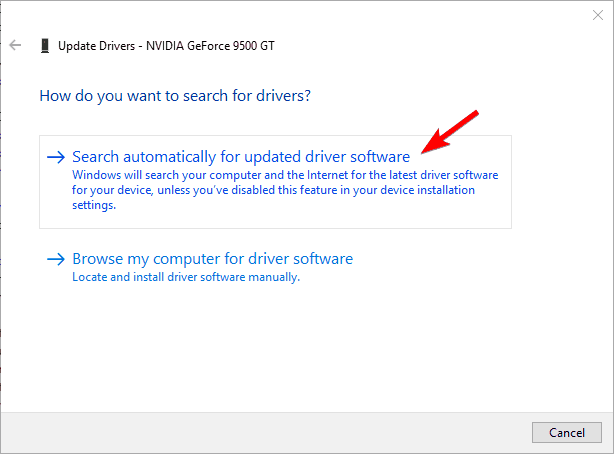
- გაიმეორეთ ეს ნაბიჯები ყველა დრაივერისთვის, რომელთა განახლებაც გსურთ.
დრაივერები ოპერაციული სისტემის ძირითადი ნაწილია, რადგან Windows 10 იყენებს დრაივერებს თქვენს აპარატურასთან მუშაობისთვის.
თუ გარკვეული დრაივერი მოძველებულია ან დაზიანებულია, ამან შეიძლება გამოიწვიოს DRIVER OVERRAN STACK BUFFER Blue Screen of Death შეცდომის გამოჩენა.
დრაივერების განახლებისთვის მოწყობილობის მენეჯერის გამოყენება მარტივია, მაგრამ ეს შეიძლება არ იყოს საუკეთესო გამოსავალი.
მომხმარებლების თქმით, Device Manager ყოველთვის არ ჩამოტვირთავს უახლეს დრაივერებს, ასე რომ, თუ გსურთ დააინსტალიროთ უახლესი დრაივერები, გირჩევთ ჩამოტვირთოთ საჭირო დრაივერები ხელით.
ამისათვის უბრალოდ ეწვიეთ თქვენი აპარატურის მწარმოებლის ვებსაიტს და ჩამოტვირთეთ უახლესი დრაივერები თქვენი მოწყობილობისთვის.
მომხმარებლებმა განაცხადეს პრობლემები ათეროსი უკაბელო დრაივერი, ასე რომ დარწმუნდით, რომ ჯერ განაახლეთ ეს დრაივერი და შემდეგ გადადით სხვა დრაივერებზე.
3.2 დრაივერების ავტომატურად განახლება
დრაივერების დამოუკიდებლად ძებნა შეიძლება შრომატევადი იყოს. ამიტომ, ჩვენ გირჩევთ გამოიყენოთ ინსტრუმენტი, რომელიც ამას ავტომატურად გააკეთებს თქვენთვის.
დრაივერების ავტომატური განახლების გამოყენება, რა თქმა უნდა, გიხსნით დრაივერების ხელით ძიების სირთულეს და ის ყოველთვის განაახლებს თქვენს სისტემას უახლეს დრაივერებთან.
ასევე, ის დაგეხმარებათ ავტომატურად განაახლოთ დრაივერები და თავიდან აიცილოთ კომპიუტერის დაზიანება, რომელიც გამოწვეულია დრაივერის არასწორი ვერსიების დაყენებით.
⇒მიიღეთ DriverFix
4. გაუშვით BSoD პრობლემების მოგვარების პროგრამა
- Გააღე პარამეტრების აპი და წადი განახლება და უსაფრთხოება განყოფილება.
- აირჩიეთ პრობლემების მოგვარება მენიუდან მარცხნივ.
- აირჩიეთ BSoD მარჯვენა ფანჯრიდან და დააწკაპუნეთ გაუშვით პრობლემების მოგვარების პროგრამა.

- მიჰყევით ეკრანზე გამოსახულ ინსტრუქციას პრობლემების აღმოფხვრის დასასრულებლად.
Windows 10-ის პრობლემების მოგვარების ინსტრუმენტი შეიძლება გამოყენებულ იქნას ყველა სახის სისტემის შეცდომის მოსაგვარებლად. მათ შორის BSOD საკითხები. ასე რომ, ეს არის შემდეგი რამ, რასაც ვაპირებთ ვცადოთ.
პრობლემების მოგვარების პრობლემა გაქვთ? გამოასწორეთ ეს სრული სახელმძღვანელოს დახმარებით.
5. გაუშვით SFC სკანირება
- ტიპი cmd Windows საძიებო ჩანართში და დააწკაპუნეთ Ადმინისტრატორის სახელით გაშვება ქვეშ ბრძანების ხაზი აპლიკაციის სრული პრივილეგიებით დასაწყებად.
- შეიყვანეთ შემდეგი ხაზი და დააჭირეთ Enter:sfc/scannow

- დაელოდეთ სანამ პროცესი დასრულდება (შეიძლება გარკვეული დრო დასჭირდეს).
- თუ გამოსავალი მოიძებნა, ის ავტომატურად იქნება გამოყენებული.
- ახლა დახურეთ Command Prompt და გადატვირთეთ კომპიუტერი.
სისტემის ფაილების შემოწმება ამოწმებს სისტემის დაზიანებულ ფაილებს და, თუ ეს შესაძლებელია, ასწორებს მათ. ასე რომ, თუ დაზიანებული სისტემის ფაილი არის DRIVER OVERRAN STACK BUFFER შეცდომის მიზეზი, ეს ინსტრუმენტი სავარაუდოდ მოაგვარებს მას.
თუ უჭირთ ბრძანების სტრიქონზე წვდომა, როგორც ადმინისტრატორი, მაშინ უკეთესია დააკვირდით ამ სახელმძღვანელოს.
6. გაუშვით DISM
6.1 გაუშვით DISM სტანდარტული გზა
- გახსენით ბრძანების ხაზი როგორც ნაჩვენებია წინა გადაწყვეტაში.
- ჩასვით შემდეგი ბრძანება და დააჭირეთ Enter:
-
DISM /ონლაინ /Cleanup-Image /RestoreHealth
-
- დაელოდეთ სკანირების დასრულებას.
- გადატვირთეთ კომპიუტერი და სცადეთ ხელახლა განახლება.
6.2 გაუშვით DISM Windows საინსტალაციო მედიის გამოყენებით
- ჩადეთ თქვენი Windows ინსტალაციის მედია.
- დაწყება ბრძანების ხაზი როგორც ნაჩვენებია წინა გადაწყვეტაში.
- ბრძანების სტრიქონში ჩაწერეთ შემდეგი ბრძანებები და დააჭირეთ Enter თითოეულის შემდეგ:
dism /online /cleanup-image /scanhealthdism /online /cleanup-image /restorehealth
- ახლა ჩაწერეთ შემდეგი ბრძანება და დააჭირეთ Enter:
DISM /ონლაინ /Cleanup-Image /RestoreHealth /წყარო: WIM: X: SourcesInstall.wim: 1 /LimitAccess
- დარწმუნდით, რომ შეცვალეთ X მნიშვნელობა Windows 10-ის ინსტალაციის მქონე დამონტაჟებული დისკის ასოებით.
- პროცედურის დასრულების შემდეგ გადატვირთეთ კომპიუტერი.
ამ გადაწყვეტისთვის დაგჭირდებათ Windows ინსტალაციის მედია. თუ გსურთ იცოდეთ როგორ შექმნათ ჩამტვირთავი USB დისკი Windows 10-ით, მიჰყევით მარტივ ნაბიჯებს ეს სასარგებლო სახელმძღვანელო.
განლაგების გამოსახულების სერვისი და მენეჯმენტი (DISM), როგორც მისი სახელი ამბობს, ხელახლა ავრცელებს სისტემის სურათს და აგვარებს პოტენციურ პრობლემებს გზაზე.
ასე რომ, ასევე შესაძლებელია, რომ მოაგვაროს DRIVER OVERRAN STACK BUFFER შეცდომა.
DISM ვერ ხერხდება Windows-ზე? გაეცანით ამ სწრაფ სახელმძღვანელოს და მოიშორეთ საზრუნავი.
7. შეამოწმეთ მყარი დისკი

- Შეიყვანეთ გაფართოებული გაშვება (გადატვირთეთ კომპიუტერი Shift კლავიშის დაჭერით).
- აირჩიეთ პრობლემების მოგვარება და აირჩიეთ Დამატებითი პარამეტრები.
- აირჩიეთ ბრძანების ხაზი პარამეტრების სიიდან.
- როდესაც Command Prompt გამოჩნდება, შეიყვანეთ შემდეგი სტრიქონები და დააჭირეთ Enter ყოველი სტრიქონის შემდეგ მის გასაშვებად:
bootrec.exe /rebuildbcdbootrec.exe /fixmbrbootrec.exe /fixboot
- ზოგიერთი მომხმარებელი ასევე ვარაუდობს, რომ გჭირდებათ დამატებითი გაშვება ჩკდსკი ბრძანებებსაც.
- ამ ბრძანებების შესასრულებლად, თქვენ უნდა იცოდეთ დისკის ასოები თქვენი მყარი დისკის ყველა დანაყოფისთვის.
- Command Prompt-ში უნდა შეიყვანოთ შემდეგი (მაგრამ გახსოვდეთ, რომ გამოიყენოთ ასოები, რომლებიც ემთხვევა თქვენი მყარი დისკის დანაყოფებს თქვენს კომპიუტერში):
-
chkdsk /r c:
chkdsk /r d:
-
- ეს მხოლოდ ჩვენი მაგალითია, ასე რომ გახსოვდეთ, რომ თქვენ უნდა შეასრულოთ chkdsk ბრძანება ყველა მყარი დისკის დანაყოფისთვის, რომელიც გაქვთ.
- გადატვირთეთ კომპიუტერი და შეამოწმეთ პრობლემა მოგვარებულია თუ არა.
ზოგჯერ BSoD შეცდომები, როგორიცაა DRIVER OVERRAN STACK BUFFER, შეიძლება გამოჩნდეს თქვენი მყარი ფაილების დაზიანებული ფაილების გამო. დისკზე და ამ პრობლემის გადასაჭრელად, თქვენ უნდა შეამოწმოთ თქვენი მყარი დისკი chkdsk ბრძანების გამოყენებით.
თუ პრობლემები გაქვთ chkdsk ბრძანების გაშვებაში, შეამოწმეთ ეს ექსპერტის სახელმძღვანელო მასთან დაკავშირებული ნებისმიერი პრობლემის მოსაგვარებლად.
- შესწორება: BUGCODE_USB_DRIVER შეცდომა Windows 10-ზე
- THREAD STUCK IN DEVICE DRIVER შეცდომა Windows 10/11-ში [გამოსწორებულია]
- სრული შესწორება: Windows Driver Frameworks იყენებს ძალიან ბევრ CPU-ს
- შესწორება: Windows 10/11 ხელს უშლის AMD დრაივერების დაყენებას
- DRIVER VERIFIER DMA VOLATION შეცდომა Windows 10/11-ში [დასწორებულია]
- დააფიქსირეთ Windows 10-ის განახლების შეცდომა 0x80070020 7 მარტივ ნაბიჯში
8. წაშალეთ პრობლემური პროგრამული უზრუნველყოფა

მესამე მხარის პროგრამამ ასევე შეიძლება გამოიწვიოს BSoD შეცდომების გამოჩენა, ამიტომ მნიშვნელოვანია იპოვოთ და წაშალოთ პრობლემური პროგრამა.
მომხმარებლების თქმით, ამ შეცდომის მიზეზი იყო Deamon Tools, ასე რომ, თუ თქვენ გაქვთ ეს აპლიკაცია დაინსტალირებული, გთხოვთ, წაშალოთ იგი ამ შეცდომის გამოსასწორებლად.
ამის შესახებ მომხმარებლებმაც განაცხადეს ურთიერთობა plug-in-მა Internet Explorer-ისთვის შეიძლება გამოიწვიოს DRIVER OVERRAN STACK BUFFER შეცდომა, ამიტომ დარწმუნდით, რომ წაშალეთ ეს დანამატი.
კიდევ ერთი აპლიკაცია, რომელმაც შეიძლება გამოიწვიოს ეს შეცდომა, არის Folder Lock, ამიტომ გირჩევთ ამოიღოთ იგი თქვენი კომპიუტერიდან.
BSoD შეცდომების საერთო მიზეზი შეიძლება იყოს თქვენი ანტივირუსული პროგრამა და ამ შეცდომის გამოსწორების მიზნით, გირჩევთ, დროებით წაშალოთ ყველა მესამე მხარის ანტივირუსული პროგრამა.
გაითვალისწინეთ, რომ პროგრამის დეინსტალაციამ შეიძლება არ გამოასწოროს შეცდომა, რადგან ბევრი ანტივირუსული პროგრამა, როგორც წესი, ტოვებს გარკვეულ ფაილებს მათი დეინსტალაციის შემდეგ.
იმის უზრუნველსაყოფად, რომ ანტივირუსი მთლიანად წაიშლება თქვენი სისტემიდან, გირჩევთ გამოიყენოთ სპეციალური მოცილების ინსტრუმენტი.
ბევრ ანტივირუსულ კომპანიას აქვს ეს ხელსაწყოები ჩამოსატვირთად, ასე რომ, დარწმუნდით, რომ ჩამოტვირთოთ ერთი თქვენი ანტივირუსული პროგრამული უზრუნველყოფისთვის.
9. შეცვალეთ G-Sync პარამეტრები

მომხმარებლების თქმით, G-Sync-ის პარამეტრებმა ზოგჯერ შეიძლება გამოიწვიოს DRIVER OVERRAN STACK BUFFER Blue Screen of Death შეცდომის გამოჩენა.
ამ პრობლემის მოსაგვარებლად, თქვენ უნდა დააყენოთ G-Sync სრულ ეკრანზე და ფანჯარაში G-Sync პარამეტრებიდან.
10. Windows 10-ის გადატვირთვა

- გადატვირთეთ კომპიუტერი რამდენჯერმე ჩატვირთვის დროს, რათა დაიწყოთ ავტომატური შეკეთება.
- აირჩიეთ პრობლემების მოგვარება, აირჩიეთგადააყენეთ ეს კომპიუტერიდა დააწკაპუნეთ ამოიღე ყველაფერი (ამ ნაბიჯის დროს შეიძლება მოგეთხოვოთ Windows 10-ის საინსტალაციო მედიის ჩასმა, ასე რომ აუცილებლად გქონდეთ მზად).
- აირჩიეთ მხოლოდ დისკი, სადაც Windows არის დაინსტალირებული, აირჩიეთᲣბრალოდ წაშალე ჩემი ფაილები და დააწკაპუნეთ გადატვირთვა ღილაკი.
- მიჰყევით ეკრანზე მითითებებს Windows 10-ის გადატვირთვის დასასრულებლად.
თუ ეს შეცდომა გამოწვეულია პროგრამული უზრუნველყოფით, თქვენ უნდა შეგეძლოთ მისი გამოსწორება Windows 10-ის გადატვირთვის შესრულებით. Windows 10-ის გადატვირთვა წაშლის ყველა ფაილს თქვენი C დისკიდან, ასე რომ, დარწმუნდით, რომ შექმენით მათი სარეზერვო ასლები.
უნდა აღვნიშნოთ, რომ შესაძლოა დაგჭირდეთ ა ჩამტვირთავი USB ფლეშ დრაივი Windows 10-ით ამ ნაბიჯის დასასრულებლად, კარგი იდეაა მისი შექმნა.
თუ Windows 10-ის გადატვირთვა არ მოაგვარებს პრობლემას, ეს ნიშნავს, რომ DRIVER OVERRAN STACK BUFFER შეცდომა გამოწვეულია თქვენი აპარატურით.
გჭირდებათ მეტი ინფორმაცია იმის შესახებ, თუ როგორ უნდა დააბრუნოთ თქვენი კომპიუტერი ქარხნულად? წაიკითხეთ ეს სტატია და გაიგე ყველაფერი რაც უნდა იცოდე.
თუ რაიმე მიზეზით ვერ გადატვირთავთ კომპიუტერს, ჩვენ გვაქვს შესანიშნავი სახელმძღვანელო რათა დაგეხმაროთ ამ პრობლემის მოგვარებაში.
11. შეამოწმეთ თქვენი ოპერატიული მეხსიერება და სხვა ტექნიკის კომპონენტები

თქვენს აპარატურას ხშირად შეუძლია ამ ტიპის შეცდომების გამოწვევა და თუ რაიმე ახალი აპარატურა ცოტა ხნის წინ დააინსტალირეთ, გირჩევთ, წაშალოთ იგი ან შეცვალოთ და შეამოწმოთ, გამოსწორდება თუ არა ეს შეცდომა.
თუ თქვენ რისკავთ რაიმე გარანტიის გაუქმებას კომპონენტის თავად შეცვლით, დაურეკეთ თქვენს გამყიდველს ან მწარმოებელს ასეთი ჩანაცვლებისთვის.
DRIVER OVERRAN STACK BUFFER Blue Screen of Death შეცდომა ჩვეულებრივ გამოწვეულია პრობლემური აპლიკაციებით ან მოძველებული დრაივერებით და თქვენ შეგიძლიათ მარტივად გამოასწოროთ ეს შეცდომა ჩვენი ერთ-ერთი გადაწყვეტის გამოყენებით.
თუ თქვენ გაქვთ რაიმე სხვა შემოთავაზება ან შეკითხვა, ნუ დააყოვნებთ მათ ქვემოთ მოცემულ კომენტარების განყოფილებაში და ჩვენ აუცილებლად გადავხედავთ.
ხშირად დასმული შეკითხვები
DRIVER OVERRAN STACK BUFFER არის BSoD შეცდომა, რომელიც მიუთითებს აპარატურულ ან დრაივერის პრობლემაზე. აი შესანიშნავი სია საუკეთესო პროგრამული უზრუნველყოფით BSoD შეცდომების გამოსასწორებლად.
არსებობს პროგრამული უზრუნველყოფა, რომელსაც შეუძლია ავტომატურად გამოასწოროს BSoD შეცდომები, მაგრამ თქვენ ასევე შეგიძლიათ შეამოწმოთ სრული სახელმძღვანელო DRIVER OVERRAN STACK BUFFER შეცდომის გამოსასწორებლად.
სანამ დარწმუნდებით, რომ ახალი RAM კომპონენტები თავსებადია თქვენი კომპიუტერის სხვა კომპონენტებთან, თქვენ აღარ უნდა მიიღოთ Stack Buffer BSoD.


![ბირთვის რეჟიმის გამონაკლისი Windows 10 – ში არ არის დამუშავებული [სრული გამოსწორება]](/f/2e876f26407ec1e79006aff559576a36.jpg?width=300&height=460)